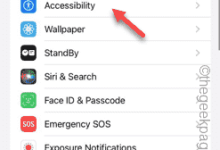进入录屏前的准备工作
在准备录制屏幕前,请先将你的设备返回到主屏幕。接着,从屏幕右上角向下滑动,呼出控制中心界面。
将录屏按钮添加至控制中心
如果你在控制中心找不到录屏图标,可以点击左上角的“+”按钮,在功能列表中查找“屏幕录制”选项,点击添加。添加成功后,该图标便会显示在控制中心中,方便随时使用。
启动屏幕录制
当录屏图标已出现在控制中心,轻触该图标即可启动录制。随后会有一个3秒倒计时,倒计时结束后,屏幕录制正式开始。在此期间,你可以自由操作手机,如打开App、观看视频或玩游戏,所有画面操作都将被完整记录。
暂停和恢复录制
在录制过程中,若需暂时中断,可再次打开控制中心并点击录屏图标。此时,顶部的状态指示条会由红色变为黄色,表示录制已暂停。如需继续录制,只需再次点击该图标,录制将从中断处恢复。
停止录制操作
完成所需内容录制后,进入控制中心点击录屏按钮,直到顶部的红色录制提示消失,即表示录制已结束。视频文件将自动保存至手机相册,支持后续回放、剪辑或分享。
录屏过程中的附加设置
在开始录制前或录制中,你还可以进行多项个性化设置。例如,长按或点击录屏图标旁的麦克风图标,可选择是否收录外部声音或关闭音频;旁边的方框图标则用于开启画中画模式,启用后可在录制的同时自由切换窗口或调整画面布局,不影响录制进行。
苹果15 Plus的屏幕录制功能操作简便,功能实用,无论是制作教学视频、捕捉游戏高光时刻,还是保存重要操作流程,都能轻松胜任。熟练掌握这些技巧,能让你更高效地利用这一功能,留住每一个有价值的屏幕瞬间。

 路由网
路由网